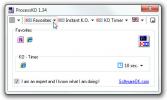Aggiungi o rimuovi qualsiasi cartella alla variabile PATH usando il menu contestuale di Windows
Quante volte hai bisogno di aggiungere il percorso di alcune cartelle alla variabile d'ambiente PATH Windows? Hai mai desiderato di poter semplicemente fare clic con il pulsante destro del mouse su una cartella e avere l'opzione nel menu contestuale per aggiungerla alla variabile PATH? Che ne dici della possibilità aggiuntiva di rimuovere le voci delle variabili PATH esattamente allo stesso modo? Oggi è il tuo giorno fortunato. Continua a leggere e rimarrai sorpreso da quanto sia facile.
Se sei un drogato della riga di comando come me, probabilmente vorrai avere tutti i tuoi strumenti importanti a portata di mano per lanciarti dal prompt. Probabilmente continuerai anche ad aggiungere al tuo arsenale di tali strumenti rimanendo sempre alla ricerca di minuscole app portatili che ti rendano la vita sul computer un po 'più semplice. Infine, molto probabilmente, non vuoi continuare a ricordare i percorsi delle cartelle in cui hai aggiunto tali strumenti, specialmente se arrivano in gruppi (come le suite Nirsoft o SysInternals) e non vuoi mescolarli tutti in uno cartella. Tutto ciò ha un costo: giocherellare con la variabile PATH.

Normalmente, è necessario aggiungere manualmente questi percorsi di cartella alla variabile PATH. Lo stesso è il caso in cui ti stai sbarazzando di un sacco di tali app e decidi che non hai più bisogno di quella cartella nella variabile PATH. Frustrato di doverlo fare manualmente ogni volta, ho scritto un paio di voci di registro per rendere più semplice questa attività aggiungendo "AddToPath" e Voci "RemoveFromPath" nei menu contestuali del tasto destro del mouse per le cartelle, mediante le quali è possibile aggiungere o rimuovere direttamente la cartella dal PERCORSO variabile.
Il processo prevede fondamentalmente uno strumento autonomo freeware chiamato pathed che è disponibile come parte di gtools da Gerson Kurz. Questa piccola utility sostanzialmente ti consente di manipolare la variabile PATH, permettendoti di aggiungere voci ad essa e di rimuovere le voci esistenti da essa, mantenendo intatta la sua formattazione.
Quindi, ora che abbiamo una buona idea di cosa faremo, andiamo avanti e facciamolo.
-
Scarica gtools e installali ovunque sul tuo computer. Conservo una cartella C: \ PPF per tutti i miei "File di programma portatili", quindi li ho installati su C: \ PPF \ GTools \
Nota: Il programma di installazione estrae solo gli strumenti nella directory di installazione e aggiunge una cartella gtools nel menu Start con scorciatoie agli strumenti, quindi se vuoi mantenerlo tutto autonomo, elimina semplicemente la voce del menu Start e sei a posto partire. Avremo solo bisogno dello strumento pathed.exe, quindi sentiti libero di eliminare il resto degli gtools se non ti servono. - Scarica questo file zip ed estrai i contenuti ovunque sul tuo computer. Contiene due file di voci di registro: AddPathEntries.reg e RemovePathEntries.reg.
- Se nel passaggio 1 hai estratto gtools nello stesso percorso (ovvero C: \ PPF \ GTools \), fai semplicemente doppio clic su AddPathEntries.reg, conferma il messaggio visualizzato e il gioco è fatto. È possibile saltare tutti i passaggi successivi.
- Se hai estratto gtools in un'altra cartella, fai clic con il pulsante destro del mouse sul file AddPathEntries.reg e seleziona "Modifica" per aprirlo nel blocco note o semplicemente aprirlo in qualsiasi editor di testo a tua scelta.
- Nel file, vedrai C: \\ PPF \\ GTools \\ pathed.exe menzionato due volte. Sostituisci entrambe quelle righe con il percorso corretto del tuo file pathed.exe, assicurandoti di usarlo doppie barre e non singole. Lascia tutto il resto invariato.
- Dopo aver modificato il file per fornire il percorso valido per pathed.exe, salvare il file e quindi fare doppio clic su di esso, confermando il prompt visualizzato. Questo è tutto - il gioco è fatto.
Al termine, è sufficiente disconnettersi e riconnettersi (o uccidere e riavviare tutte le istanze di explorer.exe dall'attività manager) e vedrai le voci per "AddToPath" e "RemoveFromPath" nei menu di scelta rapida di tutti i cartelle. Hai indovinato con il tasto destro: facendo clic su di essi si aggiungerà o rimuoverà quella cartella nella variabile PATH.
La soluzione è piuttosto grezza al momento, in quanto può eventualmente causare disordine nella variabile path perché è possibile aggiungere voci duplicate per la stessa cartella. Tuttavia, per ora, puoi impedirlo provando sempre a rimuovere una cartella dalla variabile PATH prima di provare ad aggiungerla. Non preoccuparti, provare a rimuovere una cartella che non esiste già non romperà le cose in alcun modo.
Oh, e se mai decidessi che non vuoi che queste due voci del menu di scelta rapida presenti siano malvagie e tutte, esegui semplicemente RemovePathEntries.reg e spariranno. Per disinstallare completamente l'intero hack, elimina anche la cartella gtools (o solo il file pathed.exe, se hai eliminato il resto in precedenza) e non rimarranno tracce. Pulito come un fischio, felice come una vongola!
Hai trovato utile questo trucco? Non dimenticare di farcelo sapere nei commenti.
Ricerca
Messaggi Recenti
Termina più processi applicativi e imposta il timer per terminare il programma
Per eliminare l'istanza di un'applicazione è necessario eseguire pi...
Come esportare i segnalibri da Microsoft Edge in Windows 10
Microsoft ha spinto molto Edge su utenti di Windows 10. Quando gli ...
UC BrowserHD: il miglior browser Web UI moderno per Windows 8 e RT finora
Da quando ho ottenuto il mio tablet Surface, devo ancora imbattermi...